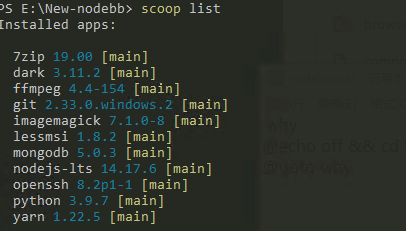电脑卡顿?性能不足?一套连招榨干你的电脑!
大部分推荐软件来自52破解原文
由剑客网提供软件下载地址及软件测试、添加新软件
原文:https://www.52pojie.cn/thread-835197-1-1.html
第一步:重装系统(可跳过)
由于很多人使用电脑时,并不是很注意对文件、软件分盘分类进行整理,所以,C盘往往积累了大量垃圾和一些无用软件,还有长期沉积下来的其他软件的数据垃圾,对电脑速度造成影响。
重装系统不是必须的,当然,一个干净的系统,运行效率自然更高。
目前的win10版本,大致有,家庭版、专业版、企业版、教育版、专业工作站版等。
本人使用的是专业工作站版,也是性能最高的版本。
这里提供纯净ISO下载地址:
链接: https://pan.baidu.com/s/1BDY9oc5sf7uLjc7MccR6_g 提取码: xuc8
建议使用U盘PE重装系统,这里推荐“微PE”,优点是纯净装系统。
百度上有许多免费的U盘PE制作软件,会植入很多捆绑,这样,即便是装一个纯净的ISO系统文件,装完之后,也会捆绑安装很多垃圾软件,因为U盘PE系统本身便已经被捆绑了。
第二步,升级到最新版本win10
win10每一次大版本更新,对系统底层都会有或多或少的代码优化和改进。
左下角搜索框,搜索“更新”两个字,便会弹出“检查更新”。
如果检查更新之后,需要升级win10大版本,则耐心等待下载安装升级即可,安装完成后,重启电脑。
然后电脑会进行持续几十分钟的升级安装,此过程会自动重启电脑3次左右,耐心等待即可。
第三步,使用“亦美win10优化工具”
相关地址:https://www.go176.net/post-5213.html
此软件是我无意中发现的,能够一键关闭“家庭组”等,不过软件关闭的时候会弹出其主页(这个本人无能力去除),关掉即可。
软件界面如下:

优化完成后,立即重启电脑。
第四步,安装“advanced systemcare”来优化电脑
相关地址:https://www.go176.net/post-5214.html
目前软件的最新版本是 12。
软件界面:

安装破解完成后,首先选中我在上图中勾选的选项,然后点击“扫描”,扫描完成后优化即可。
在软件的设置界面中,选中“顶级性能”

在“加速”这一界面,“深度优化”一栏,点击“全部优化”
然后是“工具箱”里面的“启动项管理”,自行管理一下启动项吧!
PS:另外这个软件还有很多的优化工具,可以自行体验

第五步,卸载流氓软件、杀毒软件
相关地址:https://www.go176.net/post-5215.html
这里推荐使用“IObit Uninstaller”进行卸载,卸载完成之后可以清理软件残留垃圾。
此软件本论坛也有人发过,这里就不发链接了。
像“电脑管家”、“金山毒霸”等等,都会极大程度拖慢电脑速度。
另外,如果没有必要,不要装任何杀毒软件,卡巴斯基、avast等等都会拖累电脑速度,因为这些软件除了本身要运行,还要实时进行扫描,很是占用电脑资源。

第六步,更新驱动(极其重要!)
保证电脑所有驱动都是最新的,不仅可以使硬件性能更强,也能避免一些BUG,提升稳定性。
这里,推荐三大驱动更新软件。这三者,只用其一,都是不完美的,然而三者结合,强大无匹。
下面,按照我提供软件的顺序,依次更新驱动。
① Ashampoo Driver Updater
链接: https://pan.baidu.com/s/1L7Knl2bxW5x5rB7UVJXceg 提取码: tnfm
② Driver Easy
链接: https://pan.baidu.com/s/1-5UUDoes9JntVVMbnJVpEw 提取码: 9axd
③ Driver Booster
这个软件需要用到代{过}{滤}理,因为服务器在国外,有能力的人就用用吧,其实上面两个也足够了。
第七步,修改注册表
① hkey_local_machine\system\currentcontrolSet\control\PriorityControl,新建子键“IRQ8Priority”,值设为1。(提升主板性能)
② hkey_local_machine\system\currentcontrolSet\control\SessionManager\MemoryManagement,子键LargeSystemCache,值改为1。(启用最大系统缓存)
第八步,视觉效果优化
win10左下角搜索框,搜索“外观”两个字。
设置更改为和我一样。

第9步,使用“ADATA SSD ToolBox”对硬盘写入TRIM指令
软件界面如下图:

电脑有几个硬盘,上方就会出现几栏,每一栏都点一下“执行”,执行过程可能持续几分钟,耐心等待即可。
第10步,使用“Men Reductr”疯狂清理内存
相关链接:https://www.go176.net/post-3617.html

下载好以后,打开压缩包选择32或位64位(在我的电脑里面右击,点击属性)打开软件在任务栏出现绿色数字图标,绿色数字图标是内存占用情况,右击,选择设置,在常规里面选择“开机加载”,在内存清理里面的清理“当内存超过”改为“10”,在托盘控制里面的汽包提示的“显示内存清理结果”取消即可
第十二步,安装“Cacheman”
相关链接:https://www.go176.net/post-3652.html
此软件对电脑缓存进行加速,还可以使电脑的字体看起来更清晰。

优化完成后,需要重启电脑。
第十三步,安装“Process Lasso Pro ” (系统进程优化)
相关地址:
此软件可实时对系统进程进行优化调度,提升电脑速度。
软件不许特别设置,安装后自动开着,挂着就行。

第十四步,安装“Intel XTU”(Intel 官方超频软件)
相关链接:https://www.go176.net/post-4234.html
此软件可对CPU的核心电压、频率、电流、睿频,倍频,缓存频率,I/O电压,总线频率,等等,当然这跟你的电脑的可调度有关,并不一定是所有选项都支持调度。
同时还可以对核显、内存进行超频!
软件无汉化版,教程百度有。
不过,本人推荐是,只把功率限制拉到最大,这样是不会有任何问题的。

第十五步,安装“MSI Afterburner”(微星显卡超频软件)
如果觉得游戏帧数低,不妨试试这个。
本人GTX 1060,一直是核心频率超 180 ,显存频率超 350 , 稳定运行。
不同显卡可超频率不同,可自行百度一下别人的同款显卡能稳定超频多少,然后再据此自己测试。
软件百度搜索“MSI Afterburner”即可找到。
第十六步,开启卓越性能电池模式(win10 1803以上才可使用):
左下角搜索框搜索 “PowerShell”,打开PowerShell。
然后在里面执行 “powercfg -duplicatescheme e9a42b02-d5df-448d-aa00-03f14749eb61”
关闭窗口,然后右下角,打开“电源选项”,选择“卓越性能”